Как восстановить удаленные фото и видео из Telegram 2022
Telegram является одним из лучших приложений для обмена мгновенными сообщениями.
У него много дополнительных функций, если сравнивать его с WhatsApp или другими подобными приложениями. Он имеет самоуничтожающиеся сообщения, большие возможности отправки файлов, супергруппы, каналы и многое другое. Мы уже перечислили некоторые лучшие каналы в Telegram стоит присоединиться.
Сообщения в Telegram хранятся на его облачном сервере, и вы можете получить к ним доступ, войдя в систему с других телефонов или ПК.
Проблема в том, что при удалении сообщения с любого устройства оно удаляется полностью. Вы все равно не сможете вернуть удаленные сообщения в Telegram.
Однако, выполнив эти очень простые шаги, вы сможете восстановить удаленные фотографии и видео в Telegram. Помимо фотографий и видео, вы также можете получить аудиофайлы, GIF-файлы и документы, такие как PDF.
Contents [show]
Избегайте потери ваших драгоценных фотографий в будущем
На будущее мы хотели бы предложить что-то, что будет полезно в будущем.
Всякий раз, когда вы считаете, что фото или видео важны, сохраните их в галерее. Вы можете сделать это, просто нажав на значок «Три точки» в верхней правой части любого сообщения, а затем выбрав «Сохранить в галерею.
Если ваши фотографии или видео будут удалены случайно, вы всегда можете найти их в галерее вашего телефона.
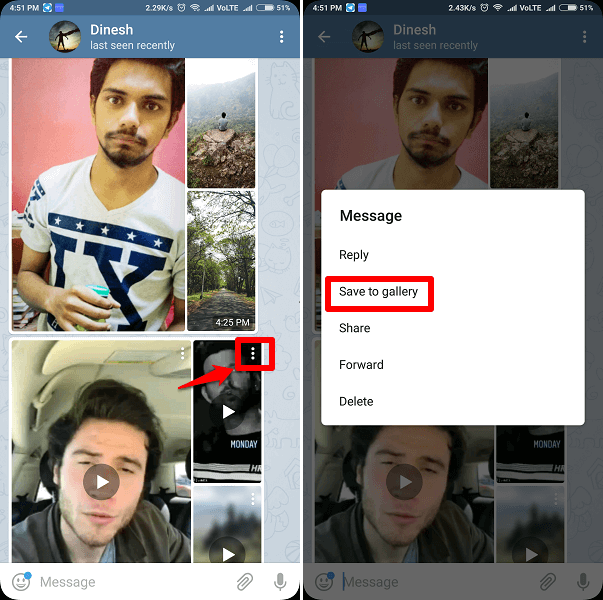
Как восстановить удаленные фотографии, видео и другие файлы в Telegram
Метод 1
Этот метод использует файловый менеджер вашего устройства, и это самый простой способ восстановить удаленные файлы Telegram. Теперь приступим к ступенькам.
- Когда ваш чат будет удален, перейдите в Диспетчер файлов на своем телефоне и нажмите на папку «Telegram».
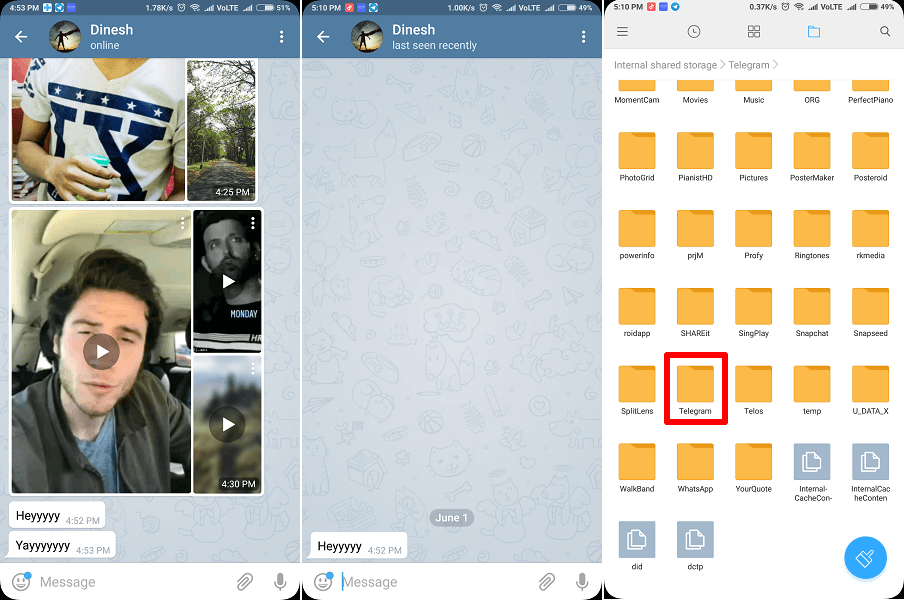
- Затем нажмите «Изображения Telegram», «Видео Telegram» и т. д., чтобы просмотреть удаленные файлы.
- Там вы найдете все сохраненные изображения, видео и другие документы. Вы также можете открыть Telegram Documents и Telegram Audio, если вы тоже потеряли такие файлы.
После того, как вы нашли нужный файл, вы можете создать отдельную папку на главной странице «Диспетчера файлов» и скопировать туда важные файлы, чтобы быстро получить к ним доступ из галереи. Вы также можете вырезать или скопировать эти файлы из папки Telegram и вставить их в любую другую папку.
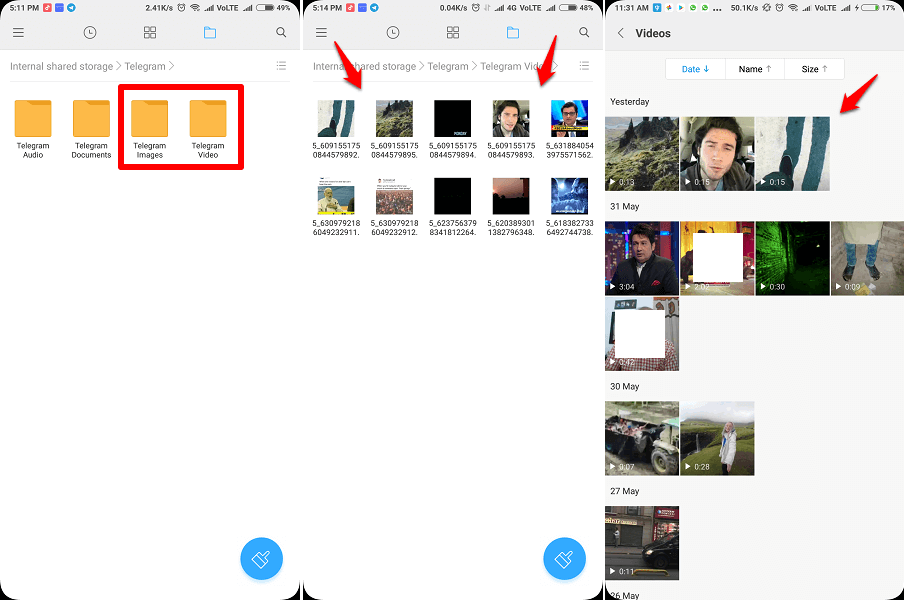
Метод 2
Если вы удалили папку Telegram из файлового менеджера или не можете получить к ней доступ по какой-либо причине, вам может помочь папка кеша вашего устройства. Как и описанный выше метод, этот метод также прост и быстр в использовании.
- Прежде всего, откройте Android папку на вашем мобильном телефоне.
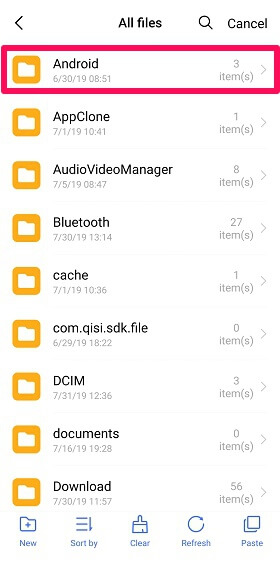
- После этого откройте дата папку.
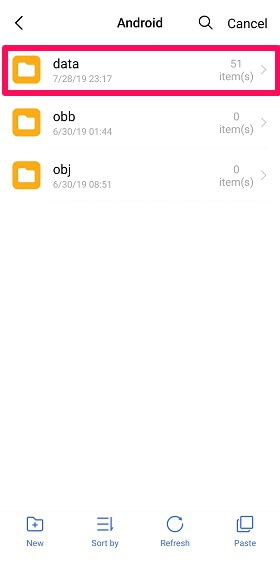
- Из различных доступных папок найдите папку Telegram.
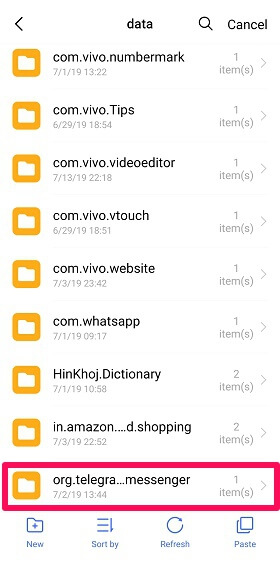
- Откройте Кэш папка после этого.
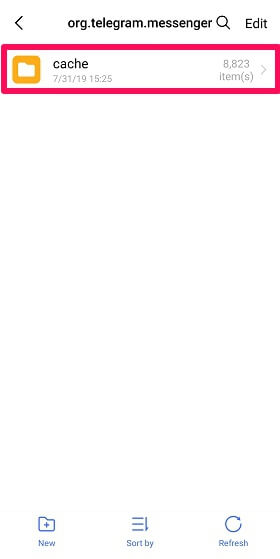
- Здесь вы увидите все файлы, связанные с вашей учетной записью Telegram. Подобно папке Telegram в файловом менеджере, вы можете вырезать или копировать файлы из папки кеша и сохранять их в любом месте.
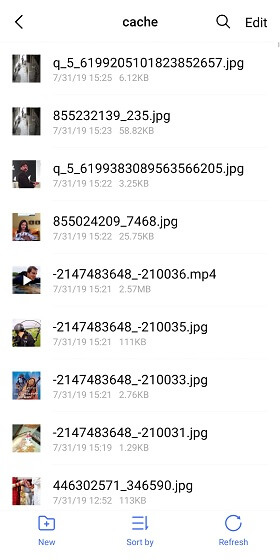
Помните, что вы не можете восстановить фотографии и видео, которые вы не загрузили в чатах. Чтобы получить их обратно, вы должны отправить сообщение своему другу, чтобы отправить их снова.
Читайте также: Как использовать Telegram на ПК или Mac
Заключение
Итак, это были несколько простых способов восстановить удаленные файлы в Telegram.
В Telegram есть много других интересных функций, которыми вы можете воспользоваться. Как вы можете использовать несколько боты в телеграмм которые могут помочь вам почти во всех отношениях. Помимо этого, вы также можете выполнять функции редактирования и добавляйте различные стикеры к своим фотографиям.
Нет ничего лучше Telegram, если вы знаете все его возможности и освоите использование Telegram. Вот почему мы написали много статей, чтобы упростить вам использование Telegram.
Если вам нужно восстановить больше данных на вашем телефоне, вы можете использовать программное обеспечение для восстановления данных. Например, если у вас есть iPhone, вы можете найти список такого программного обеспечения здесь.
Если у вас возникнут какие-либо проблемы, вы можете задать их нам в разделе комментариев.
последние статьи